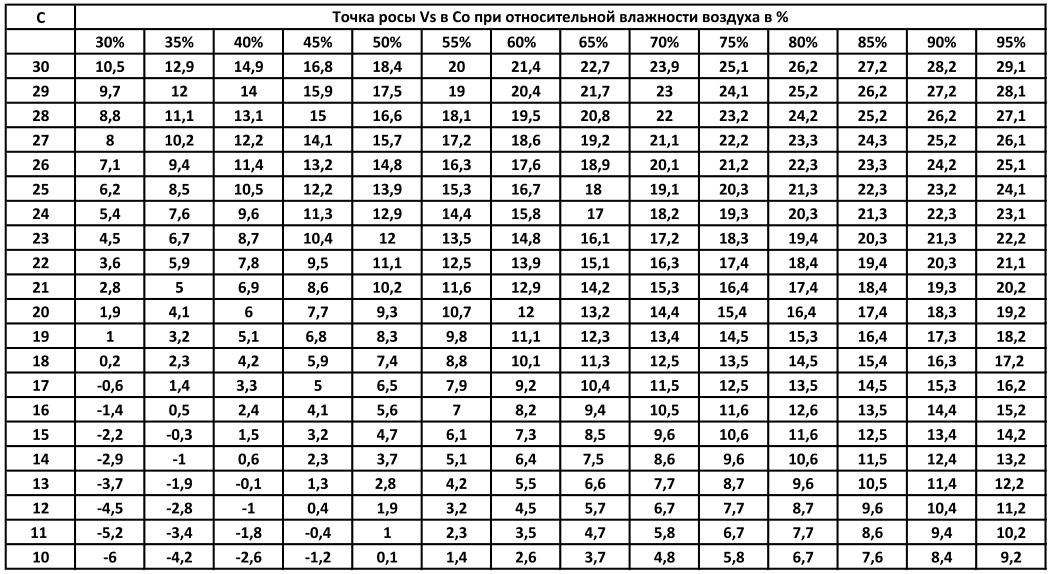В этой инструкции мы хотим вам рассказать о чиллерах для лазерных станков — CW-5000 и CW-5200. Обсудим их устройство, назначение, правила эксплуатации, а также объясним, как их программировать, для чего мы подготовили для вас подробную инструкцию по настройке чиллеров CW-5000 и CW-5200, воспользовавшись которой вы сможете самостоятельно задать необходимые параметры для корректного охлаждения СО2 излучателя вашего лазерного станка.
Содержание
- Назначение чиллеров CW-5000 и CW-5200
- Устройство чиллера
- Охлаждающая жидкость
- Очистка чиллера и системы охлаждения лазерного станка
- Точка росы для лазерного станка и какую температуру выставлять
+ Видеоинструкция по настройке
В истории с лазерными станками с ЧПУ назначение чиллеров — охлаждение и поддержание в процессе работы в СО2 излучателе заданной температуры охлаждающей жидкости.
Чиллеры CW-5000 и CW-5200 — это устройства с активным охлаждением с фреоном, благодаря этому они позволяют установить температуру охлаждающей жидкости лазерной трубки ниже, чем температура окружающей среды, и поддерживать ее в процессе работы.
Напомним, что мы рекомендуем устанавливать в система охлаждения лазерного станка 15-17°C при комнатной температуре — от 15°C до 25°C.
ВИДЕО. Настройка чиллеров CW-5000 и CW-5200
Устройство чиллера
На лицевой панели чиллеров CW-5000 И CW-5200 находится кнопка включения/выключения, красный световой индикатор, сигнализирующий о возникновении какой-то проблемы в системе охлаждения. Также на какие-то доли секунды он загорается при включении чиллера. Зеленый световой индикатор говорит о том, что чиллер работает нормально. В верхней части лицевой панели размещен пульт управления настройками чиллера, а также информационный дисплей, отображающий температуру в системе охлаждения и режим работы.
В верхней части чиллеров CW-5000 и CW-5200 находится горловина, через которую в резервуар заливается охлаждающая жидкость (объем резервуара 6 литров). Для того, чтобы в систему охлаждения не попадали загрязнения из вне, горловина закрывается крышкой.
Справа и слева на корпусе чиллера — вентиляционные решетки, открыв которые вы получаете доступ к диагностике, обслуживанию и очистке внутреннего устройства чиллера. Если вы работаете в пыльном помещении, то проводите очистку чаще.
На задней панели — розетка для подключения к сети 220 В, розетка для подключения к лазерному станку сигнального кабеля (если на станке имеется аналогичный разъём), назначение которого — передача станку информации о проблемах в системе охлаждения. В случае их возникновения на лазерном станке либо отключается блок розжига (БВН), либо, если имеются соответствующие настройки в контроллере, останавливается выполнение задания.
Вход в чиллер охлаждающей жидкости из лазерного станка отмечен как Inlet, выход — Outlet.
Также на задней панели расположен индикатор объема охлаждающей жидкости. Следите, чтобы она была на центральной отметке в зеленой зоне. Если будет ближе к красной или в красной зоне, то быстро выйдет из строя насос чиллера.
В нижней части задней панели чиллеров CW-5000 и CW-5200 вы найдете сливное отверстие.
Охлаждающая жидкость для чиллера
Рекомендуем заливать в чиллер для лазерного станка дистиллированную воду или смесь дистиллированной воды (80%) с чистым пропиленгликолем (20%).
Очистка чиллера и системы охлаждения лазерного станка
Напомним, что за чистотой контура охлаждения СО2 излучателя и системы охлаждения в целом нужно следить. Любые загрязнения и отложения снижают охлаждающую способность, а также могут стать причиной выхода из строя лазерной трубки.
В случае обнаружения загрязнений, отложений или цветений слейте из системы охлаждающую жидкость, подготовьте очищающий раствор (в зависимости от природы происхождения загрязнений) и промойте всю систему вместе с чиллером.
Настройка чиллера CW-5000 и CW-5200. Инструкция
У чиллеров есть 2 режима работы:
- первый позволяет вам четко задавать температурные границы
- второй — интеллектуальный (умный) режим, который определяет температуру в системе охлаждения в зависимости от внешней
Настройка работы в заданном температурном диапазоне
Вариант первый, при котором температура охлаждающей жидкости должна быть в конкретном диапазоне. К примеру, 15-17°C. Обязательным условием для этого является постоянная температура в помещении и плюс/минус постоянная влажность. В этом случае вы сможете избежать попадания на точку росы.
- Чтобы настроить чиллер надо зайти в меню настроек, для чего нажимаем одновременно на кнопку Set и стрелочка Вверх, держим несколько секунд, пока на экране не высветится цифра 0
- Стрелочкой вверх переключаемся на 8 и нажимаем Set
- Далее выбираем F9, нажимаем Set и здесь выставляем нижнюю границу температуры, при достижении которой активное охлаждение будет выключаться. В нашем случае 15°C
- Нажимаем Set
- Далее переходим в F0
- Нажимаем Set. И здесь выставляем комфортную для нашего лазерного станка температуру. В нашем случае это 16°C
- Нажимаем Set
- Теперь переходим в F8
- Нажимаем Set. И здесь выставляем верхнюю границу температуры охлаждающей жидкости, при превышении которой будет включаться охлаждение. У нас это 17°C
- Нажимаем Set
- Переходим в F2
- Нажимаем Set. Ставим 1°C. Это у нас будет погрешность поддержания постоянной минимальной и максимальной температуры охлаждающей жидкости. То есть фактически включение охлаждения у нас может быть при 18°C, а выключение при 14°C
- Нажимаем Set
- Переходим на F3
- Нажимаем Set. Выставляем 0, то есть режим поддержания температуры в жестком диапазоне
- Нажимаем Set
- F4 и F5 выставляем цифру 5. Теперь при отклонении на 5°C от установленной нами пределов минимальной и максимальной температуры нас сработает Аларм, а сработает он в этом случае при 10°C либо при 22°C
- F6 в принципе можно пропустить так как у нас уже установлены ограничения для Аларма, но если хотите здесь можно выставить температуру окружающего воздуха, при котором в чиллере также сработает сигнал. К примеру, вот тут написано по умолчанию 45°C
Все. Настройка закончена. Чтобы систем их запомнила — нажимаем кнопку RST.
Настройка умного режима
Второй режим работы чиллером CW-5000 или CW-5200 следует задавать тогда, когда в помещении нестабильная температура с большими перепадами, например, утром 20°C, днем 35°C, вечером 30°C. При этом влажность стабильно высокая. Принимая во внимание точку росы следует задавать эту настройку. К примеру, мы знаем, процент влажности и температуру в помещении. Используя это мы можем понять, какая разница должна быть между температурой в системе охлаждения и температурой окружающего воздуха, чтобы избежать точку росы. Например, эта цифра составила 5°C, мы запоминаем ее и приступаем к настройке чиллера.
- Для этой настройки также заходим в меню, нажав и удерживая кнопки Set и верхнюю стрелочку
- Когда на экране появится 0 — переключаем на цифру 8 и нажимаем Set
- Переходим в F1 и в нашем случае выставляем ту самую цифру 5, нашу разницу между внешней температурой и температурой охлаждающей жидкости
- Нажимаем Set
- Переходим на F2
- Нажимаем Set. Здесь мы задаём градус, при котором у нас сработает или отключится охлаждение при отклонении от пределов температуры жидкости. В нашем случае выставляем 1°C
- Нажимаем Set
- F3 это наш тип работы чиллера, выставляем 1
- Нажимаем Set
- F4 и F5. Здесь необходимо выставить данные для Аларма. У нас это 5°C. Такими образом, если верхний предел будет превышен на 5°C сработает сигнализация. Аналогично с нижним пределом.
- Дальше заходим в F8 и выставляем предельную температуру верхней границы охлаждающей жидкости, при котором будет включаться охлаждение. В нашем случае это будет 30°C
- В F9 к примеру, выставим 17°C. Это будет предельная температура нижней границы, по достижению которой будет отключаться охлаждение
- Нажимаем Set
- И для того, чтобы запомнить настройки нажимаем RST
Таким образом, если в течении дня у вас плавает температура вы сможете избежать точки росы, перегрева при этом так же будете информированны что работу стоить прекратить так как температура стала выше.
Как сбросить настройки чиллера
Если вы что-то настроили неправильно, то можно сделать сброс до заводских настроек. Для чего на выключенном чиллере зажимаем кнопки «Верхняя стрелка» и «Нижняя стрелка», включаем чиллер и ждем несколько секунд до того момента, пока на экране не высветится rE. Все, настройки сброшены.
Лазерный станок и точка росы
Помните, что устанавливать температуру в системе охлаждения необходимо, ориентируясь на внешнюю температуру, влажность в вашем помещении, а также на конструкцию вашей лазерной трубки. В этом случае вы сможете избежать попадания на точку росы или по другому появление конденсата.
Особенно эта история опасна для лазерных трубок, у которых глухое и полупрозрачное зеркало активно охлаждаются охлаждающей жидкостью.
У СО2 излучателей RECI такой проблемы нет, у них глухое и полупрозрачное зеркала имеют пассивное охлаждение.
Кстати, если у вас нет термометра в помещении вы можете посмотреть температуру на информационном дисплее чиллера. Для этого просто нажмите на кнопку со стрелкой вниз.
Ну и для контроля за влажностью воздуха купите гигрометр.
Вот таблица, ориентируясь на которую вы можете понять, какую температуру задавать на чиллере. Для определения разницы — смотрите пересечение.
Инструкция по настройке чиллера
Инструкция по настройке чиллеров CW-5000 и CW-5200 используемых в системе охлаждения лазерных и фрезерных станков.

Содержание
- Назначение чиллеров (охладителей) CW-5000 и CW-5200
- Устройство чиллера (охладителя)
- Охлаждающая жидкость используемая в чиллерах (охладителях)
- Очистка чиллера и всей системы охлаждения трубки лазерного станка и шпинделя фрезерного станка.
- Точка росы для лазерного станка и какую температуру выставлять
Назначение чиллеров CW-5000 и CW-5200
Чиллеры CW-5000 и CW-5200 — это устройства с активным охлаждением с фреоном, благодаря этому они позволяют поддерживать необходимую температуру охлаждающей жидкости ниже, чем температура окружающей среды. Для лазерных станков рекомендуется поддерживать температуру в системе охлаждения 15-19°C при комнатной температуре — от 15°C до 25°C. Для шпинделей жидкостного охлаждения нет жестких ограничений, поэтому допускается использование и модели чиллера CW-3000.
Устройство чиллеров CW-5000 и CW-5200
На лицевой стороне чиллеров CW-5000 И CW-5200 находится кнопка включения/выключения, красный световой индикатор, сигнализирующий о том, что поток охлаждающей жидкости затруднен или вовсе прекращен. Зеленый световой индикатор говорит о том, что чиллер работает нормально. В верхней части лицевой панели размещен пульт управления для настроек чиллера и информационный дисплей, отображающий текущую температуру охлаждающей жидкости. Также если у вас нет термометра в помещении, то текущая температура всегда отображается на информационном дисплее чиллера, если нажать на кнопку со стрелкой вниз.
В верхней части CW-5000 и CW-5200 находится горловина с крышкой. Через нее в резервуар чиллера заливается охлаждающая жидкость объем которого составляет около 6 литров.
Справа и слева на корпусе находятся вентиляционные решетки, открыв которые вы получаете доступ к внутренним частям чиллера. Это сделано для проведения диагностики, обслуживания и очистки внутреннего устройства чиллера от пыли. Если вы работаете в пыльном помещении, то проводите очистку чаще. Не доводите до такого состояния https://vk.com/wall-76159578_16325
На задней панели находится розетка для подключения к сети 220 В, розетка для подключения к станку сигнального кабеля, назначение которого — передача станку информации о проблемах в системе охлаждения. Вход в чиллер охлаждающей жидкости из станка отмечен как Inlet, выход — Outlet. Также на задней панели расположен индикатор объема охлаждающей жидкости. Следите, чтобы она была на центральной отметке в зеленой зоне. Если будет ближе к красной или в красной зоне, то быстро выйдет из строя насос чиллера. В нижней части задней панели чиллеров CW-5000 и CW-5200 находится сливное отверстие.
Охлаждающая жидкость для чиллера
Рекомендуем заливать в чиллер для лазерного станка дистиллированную воду или смесь дистиллированной воды (80%) с чистым пропиленгликолем (20%). Тосол, обычную воду или антифриз использовать крайне не желательно.
Очистка системы охлаждения чиллера и лазерного станка
Важно соблюдать чистоту контура охлаждения лазерной трубки и чиллера. Любые загрязнения и отложения снижают охлаждающую способность, а также могут стать причиной выхода из строя как чиллера, так и самой лазерной трубки.
В случае обнаружения загрязнений, отложений или цветений – необходимо слить из системы охлаждающую жидкость и промыть всю систему вместе с чиллером специализированным очищающим средством.
Лазерный станок и точка росы
Устанавливать температуру в системе охлаждения необходимо, ориентируясь на температуру в помещении где он будет установлен, влажность, а также на конструкцию вашей лазерной трубки. В этом случае вы сможете избежать попадания на точку росы или по другому — появление конденсата. Чаще это случается на трубках у которых глухое и полупрозрачное зеркало активно охлаждаются охлаждающей жидкостью. У СО2 излучателей RECI такой проблемы нет, у них глухое и полупрозрачное зеркала имеют пассивное охлаждение.
Активное охлаждение Пассивное охлаждение

Ниже приведена таблица, ориентируясь на которую вы можете понять, какую температуру задавать на чиллере. Для определения разницы — смотрите пересечение. Для определения уровня влажности в помещении используйте гигрометр.
Настройка чиллера CW-5000 и CW-5200. Инструкция
У чиллеров есть 2 режима работы:
- первый позволяет вам четко задавать температурные границы
- второй — интеллектуальный (умный) режим, который определяет температуру в системе охлаждения в зависимости от внешней
Настройка работы в заданном температурном диапазоне

Вариант первый, при котором температура охлаждающей жидкости должна быть в конкретном диапазоне. К примеру, 15-17°C. Обязательным условием для этого является постоянная температура в помещении и плюс/минус постоянная влажность. В этом случае вы сможете избежать попадания на точку росы.
- Чтобы настроить чиллер надо зайти в меню настроек, для чего нажимаем одновременно на кнопку Set и стрелочка Вверх, держим несколько секунд, пока на экране не высветится цифра 0
- Стрелочкой вверх переключаемся на 8 и нажимаем Set
- Далее выбираем F9, нажимаем Set и здесь выставляем нижнюю границу температуры, при достижении которой активное охлаждение будет выключаться. В нашем случае 15°C
- Нажимаем Set
- Далее переходим в F0
- Нажимаем Set. И здесь выставляем комфортную для нашего лазерного станка температуру. В нашем случае это 16°C
- Нажимаем Set
- Теперь переходим в F8
- Нажимаем Set. И здесь выставляем верхнюю границу температуры охлаждающей жидкости, при превышении которой будет включаться охлаждение. У нас это 17°C
- Нажимаем Set
- Переходим в F2
- Нажимаем Set. Ставим 1°C. Это у нас будет погрешность поддержания постоянной минимальной и максимальной температуры охлаждающей жидкости. То есть фактически включение охлаждения у нас может быть при 18°C, а выключение при 14°C
- Нажимаем Set
- Переходим на F3
- Нажимаем Set. Выставляем 0, то есть режим поддержания температуры в жестком диапазоне
- Нажимаем Set
- F4 и F5 выставляем цифру 5. Теперь при отклонении на 5°C от установленной нами пределов минимальной и максимальной температуры нас сработает Аларм, а сработает он в этом случае при 10°C либо при 22°C
- F6 в принципе можно пропустить так как у нас уже установлены ограничения для Аларма, но если хотите здесь можно выставить температуру окружающего воздуха, при котором в чиллере также сработает сигнал. К примеру, вот тут написано по умолчанию 45°C
Все. Настройка закончена. Чтобы систем их запомнила — нажимаем кнопку RST.
Настройка умного режима
Второй режим работы чиллером CW-5000 или CW-5200 следует задавать тогда, когда в помещении нестабильная температура с большими перепадами, например, утром 20°C, днем 35°C, вечером 30°C. При этом влажность стабильно высокая. Принимая во внимание точку росы следует задавать эту настройку. К примеру, мы знаем, процент влажности и температуру в помещении. Используя это мы можем понять, какая разница должна быть между температурой в системе охлаждения и температурой окружающего воздуха, чтобы избежать точку росы. Например, эта цифра составила 5°C, мы запоминаем ее и приступаем к настройке чиллера.
- Для этой настройки также заходим в меню, нажав и удерживая кнопки Set и верхнюю стрелочку
- Когда на экране появится 0 — переключаем на цифру 8 и нажимаем Set
- Переходим в F1 и в нашем случае выставляем ту самую цифру 5, нашу разницу между внешней температурой и температурой охлаждающей жидкости
- Нажимаем Set
- Переходим на F2
- Нажимаем Set. Здесь мы задаём градус, при котором у нас сработает или отключится охлаждение при отклонении от пределов температуры жидкости. В нашем случае выставляем 1°C
- Нажимаем Set
- F3 это наш тип работы чиллера, выставляем 1
- Нажимаем Set
- F4 и F5. Здесь необходимо выставить данные для Аларма. У нас это 5°C. Такими образом, если верхний предел будет превышен на 5°C сработает сигнализация. Аналогично с нижним пределом.
- Дальше заходим в F8 и выставляем предельную температуру верхней границы охлаждающей жидкости, при котором будет включаться охлаждение. В нашем случае это будет 30°C
- В F9 к примеру, выставим 17°C. Это будет предельная температура нижней границы, по достижению которой будет отключаться охлаждение
- Нажимаем Set
- И для того, чтобы запомнить настройки нажимаем RST
Таким образом, если в течении дня у вас плавает температура вы сможете избежать точки росы, перегрева при этом так же будете информированны что работу стоить прекратить так как температура стала выше.
Как сбросить настройки чиллера
Если вы что-то настроили неправильно, то можно сделать сброс до заводских настроек. Для чего на выключенном чиллере зажимаем кнопки «Верхняя стрелка» и «Нижняя стрелка», включаем чиллер и ждем несколько секунд до того момента, пока на экране не высветится rE. Все, настройки сброшены.
Настройка параметров чиллеров CW5000/5200
Информация актуальна для чиллеров S&A с контроллерами T-503
- Нажимаем и удерживаем кнопки [SET] и [▲] до появления значения «0″.
- Кнопками [▲] и [▼] выбираем значение «8» и нажимаем [SET]. Появится значение «F0»
- Выбираем значение «F3» кнопками [▲] и [▼]. Нажимаем [SET]. Появится значение «0» или «1». Выбираем «0» и нажимаем [SET].
- «1» — работа чиллера в заданных границах с учетом температуры окружающей среды.
- «0» — работа чиллера в заданных границах температуры.
- Выбираем «F9» кнопками [▲] и [▼], где задаем нижнее значение температуры (18). Нажимаем [SET].
- Выбираем «F8» кнопками [▲] и [▼], где задаем верхний предел температуры срабатывания сигнала защиты (30). Нажимаем [SET].
- Выбираем «F0» кнопками [▲] и [▼], где задаем верхнее значение температуры (25). Нажимаем [SET].
- Нажимаем кнопку [RST] для сохранения настроек.
Точка росы
| Температура воздуха, °С | Температура насыщения в °С при влажности воздуха (в %) | |||||||||||||
| 30% | 35% | 40% | 45% | 50% | 55% | 60% | 65% | 70% | 75% | 80% | 85% | 90% | 95% | |
| +5 | -10,5 | -8,7 | -7,3 | -5,7 | -4,3 | -3,3 | -2,2 | -1,1 | -0,1 | 0,7 | 1,6 | 2,5 | 3,3 | 4,1 |
| +6 | -9,5 | -7,7 | -6 | -4,5 | -3,3 | -2,3 | -1,1 | -0,1 | 0,8 | 1,8 | 2,7 | 3,6 | 4,5 | 5,3 |
| +7 | -9 | -7,2 | -5,5 | -4 | -2,8 | -1,5 | -0,5 | 0,7 | 1,6 | 2,5 | 3,4 | 4,3 | 5,2 | 6,1 |
| +8 | -8,2 | -6,3 | -4,7 | -3,3 | -2,1 | -0,9 | 0,3 | 1,3 | 2,3 | 3,4 | 4,5 | 5,4 | 6,2 | 7,1 |
| +9 | -7,5 | -5,5 | -3,9 | -2,5 | -1,2 | 0 | 1,2 | 2,4 | 3,4 | 4,5 | 5,5 | 6,4 | 7,3 | 8,2 |
| +10 | -6,7 | -5,2 | -3,2 | -1,7 | -0,3 | 0,8 | 2,2 | 3,2 | 4,4 | 5,5 | 6,4 | 7,3 | 8,2 | 9,1 |
| +11 | -6 | -4 | -2,4 | -0,9 | 0,5 | 1,8 | 3 | 4,2 | 5,3 | 6,3 | 7,4 | 8,3 | 9,2 | 10,1 |
| +12 | -4,9 | -3,3 | -1,6 | -0,1 | 1,6 | 2,8 | 4,1 | 5,2 | 6,3 | 7,5 | 8,6 | 9,5 | 10,4 | 11,7 |
| +13 | -4,3 | -2,5 | -0,7 | 0,7 | 2,2 | 3,6 | 5,2 | 6,4 | 7,5 | 8,4 | 9,5 | 10,5 | 11,5 | 12,3 |
| +14 | -3,7 | -1,7 | 0 | 1,5 | 3 | 4,5 | 5,8 | 7 | 8,2 | 9,3 | 10,3 | 11,2 | 12,1 | 13,1 |
| +15 | -2,9 | -1 | 0,8 | 2,4 | 4 | 5,5 | 6,7 | 8 | 9,2 | 10,2 | 11,2 | 12,2 | 13,1 | 14,1 |
| +16 | -2,1 | -0,1 | 1,5 | 3,2 | 5 | 6,3 | 7,6 | 9 | 10,2 | 11,3 | 12,2 | 13,2 | 14,2 | 15,1 |
| +17 | -1,3 | 0,6 | 2,5 | 4,3 | 5,9 | 7,2 | 8,8 | 10 | 11,2 | 12,2 | 13,5 | 14,3 | 15,2 | 16,6 |
| +18 | -0,5 | 1,5 | 3,2 | 5,3 | 6,8 | 8,2 | 9,6 | 11 | 12,2 | 13,2 | 14,2 | 15,3 | 16,2 | 17,1 |
| +19 | 0,3 | 2,2 | 4,2 | 6 | 7,7 | 9,2 | 10,5 | 11,7 | 13 | 14,2 | 15,2 | 16,3 | 17,2 | 18,1 |
| +20 | 1 | 3,1 | 5,2 | 7 | 8,7 | 10,2 | 11,5 | 12,8 | 14 | 15,2 | 16,2 | 17,2 | 18,1 | 19,1 |
| +21 | 1,8 | 4 | 6 | 7,9 | 9,5 | 11,1 | 12,4 | 13,5 | 15 | 16,2 | 17,2 | 18,1 | 19,1 | 20 |
| +22 | 2,5 | 5 | 6,9 | 8,8 | 10,5 | 11,9 | 13,5 | 14,8 | 16 | 17 | 18 | 19 | 20 | 21 |
| +23 | 3,5 | 5,7 | 7,8 | 9,8 | 11,5 | 12,9 | 14,3 | 15,7 | 16,9 | 18,1 | 19,1 | 20 | 21 | 22 |
| +24 | 4,3 | 6,7 | 8,8 | 10,8 | 12,3 | 13,8 | 15,3 | 16,5 | 17,8 | 19 | 20,1 | 21,1 | 22 | 23 |
| +25 | 5,2 | 7,5 | 9,7 | 11,5 | 13,1 | 14,7 | 16,2 | 17,5 | 18,8 | 20 | 21,1 | 22,1 | 23 | 24 |
| +26 | 6 | 8,5 | 10,6 | 12,4 | 14,2 | 15,8 | 17,2 | 18,5 | 19,8 | 21 | 22,2 | 23,1 | 24,1 | 25,1 |
| +27 | 6,9 | 9,5 | 11,4 | 13,3 | 15,2 | 16,5 | 18,1 | 19,5 | 20,7 | 21,9 | 23,1 | 24,1 | 25 | 26,1 |
| +28 | 7,7 | 10,2 | 12,2 | 14,2 | 16 | 17,5 | 19 | 20,5 | 21,7 | 22,8 | 24 | 25,1 | 26,1 | 27 |
| +29 | 8,7 | 11,1 | 13,1 | 15,1 | 16,8 | 18,5 | 19,9 | 21,3 | 22,5 | 22,8 | 25 | 26 | 27 | 28 |
| +30 | 9,5 | 11,8 | 13,9 | 16 | 17,7 | 19,7 | 21,3 | 22,5 | 23,8 | 25 | 26,1 | 27,1 | 28,1 | 29 |
Зачем это вообще надо?
Стандартно чиллеры приходят из Китая настроенные на удержание температуры на 2 градуса ниже помещения. Это сделано для избегания возникновения конденсата на трубке, но не для каждого города и тем более не в жаркое время года это может быть актуальным.
Какой режим выбрать?
Чиллеры обладают двумя режимами работы:
1) Удержание температуры в зависимости от температуры помещения (интеллектуальный режим)
2) Удержание одинаковой заданной температуры
Лучше подобрать параметры исходя из таблицы возникновения точки росы для ваших условий. Плюс надо соблюсти идеальную температуру для работы лазерной трубки, о чём мы опишем в другой статье. Но сегодня примем её в 17 градусов.
Интеллектуальный режим предназначен для помещений с не постоянной температурой (+18..+35) и высокой влажностью. Однако если, к примеру, вы работаете в гараже, где температура может опускаться до +2 и в жаркое время подниматься до +40. Вам не подойдёт интеллектуальный режим, либо его придётся постоянно регулировать.
Настройка интеллектуального режима:
В зависимости от вашей влажности воздуха вы можете выбрать температурную разницу для избегания возникновения конденсата на трубке (таблица в конце) к примеру это -4 градуса
1) Заходите в меню, удерживая верхнюю стрелочку и клавишу Set
2) На экране появится «0». С помощью стрелочки вверх переключите на «8» и нажмите Set
3) В F1 выставьте выбранную разницу температур (-4). Нажмите Set
4) В F2 выставьте предел отклонения от заданной температуры (Выставляем 1). Нажмите Set
5) В F3 выберите режим работы чиллера (интеллектульный 1). Нажмите Set
6) В F4 выставьте верхний предел для Сигнала ошибки (5)
7) В F5 выставьте нижний предел для Сигнала ошибки (-5)

9) В F9 выставьте предельную нижнюю границу, при которой выключается охлаждение (комфортно +15)
10) Нажмите Set
11) Чтобы запомнить настройки нажмите RST
Настройка заданной температуры
Если в вашем помещении всегда постоянная температура и влажность, этот режим создан для вас. Также в зависимости от ваших параметров, для примера возьмём 17 градусов
1) Заходите в меню, удерживая верхнюю стрелочку и клавишу Set
2) На экране появится «0». С помощью стрелочки вверх переключите на «8» и нажмите Set
3) Перейдите на F0. Нажмите Set. Выставьте выбранную температуру (+17). Нажмите Set
4) Перейдите на F2. Выставьте погрешность поддержания постоянной температуры (1)
5) Перейдите на F3. Выберите режим поддержания конкретной температуры (0)
6) Перейдите на F8. Выставьте верхнюю границу, при превышении которой, включится охлаждение (+18). Нажмите Set
7) Перейдите на F9. Нажмите Set. Выставьте нижнюю границу температуры, при которой будет выключаться охлаждение (+16). Нажмите Set

Определить точку росы
В зависимости от влажности и температуры воздуха вы можете определить точку росы (когда может образоваться конденсат на трубке) для вашей ситуации